Q1: Comment convertir les DVDs protégés avec ADC/AVC Ultimate?
Avant d'ouvrir un DVD, veuillez cliquer sur "Édition > Options > DVD" et cocher "Convertir les titres DVD dans le mode DVDNav".
Q2: Pourquoi ADC/AVC Ultimate ne peut convertir que les premières 40 minutes d'un film DVD de 2 heures?
Il est possible que Any DVD Converter ne décrypte pas complètement la protection de votre DVD. Suivrez la guide ci-dessous pour une autre tentative.
1) Utiliser DVDSmith Movie Backup (logiciel gratuit) pour enlever la protection de DVD et copier le disque DVD sur votre disque dur. Et puis utilisez Any DVD Converter pour ajouter le dossier DVD copié et le convertir.
2) Si le problème persiste, veuillez utiliser Any DVD Cloner Platinum qui permet de décrypter les dernières protections anti copie. Avec le mode "Full Disc", Any DVD Cloner Platinum peut copier les films DVD et les dossiers DVD. Ensuite vous pouvez utiliser Any DVD Converter pour convertir dossier DVD.
Q3: Comment convertir DVD dans un fichier au lieu de plusieurs fichiers séparés?
Avant d'ouvrir un DVD, cliquez s'il vous plaît sur "Édition > Options > DVD", et puis cocher "Convertir les titres DVD en un seul fichier".
Q4: Comment convertir DVD par chapitre?
Allez au panneau droit et dépliez "Options DVD", spécifiez les chapitres à convertir, par exemple, 04 – 08, ou 20 – 20, etc.
Q5: Comment convertir DVD par titre?
Veuillez cliquer sur "Édition > Options > DVD" et cochez "Convertir les titres DVD en un seul fichier". Ensuite, sélectionner les titres vous voulez à convertir à l'interface principale.
Q6: Puis-je fusionner des titres DVD?
Non. Contrairement à la fusion de plusieurs vidéos, vous ne pouvez pas réunir des titres DVD en un seul fichier, mais vous pouvez fusionner tous les titres DVD (voyez Q3).
Q7: Y a-t-il une solution pour désactiver les commentaires à la conversion de DVD?
Ouvrez votre film DVD et dépliez "Options DVD" dans le panneau droit. Puis cliquez sur "Audio" pour sélectionner un autre piste audio et réessayez.
Il est recommendé de prévoir la langue audio avant de la conversion.
Q8: Comment changer la langue du film DVD?
Sélectionnez un film DVD et cliquez sur "Options DVD > Audio" dans le panneau droit pour choisir une langue préférée dans la liste déroulante.
Q9: Puis-je choisir un sous-titre DVD préféré lors de la conversion de DVD?
Si votre DVD inclut nombreux sous-titres, vous pouvez sélectionner sans limite un sous-titre désiré en cliquant sur "Options DVD > Sous-titres" dans le panneau droit.
Habituellement, En est l'abréviation de l'anglais, De est l'allemand, Fr est le français, It est l'italien, Es est l'espagnol, Pt est le portugais, Cn est le chinois et Jp est le japonais.
Q10: Comment choisir un angle DVD préféré?
Si votre film DVD contient plusieurs angles, vous pouvez choisir librement l'angle désiré par déplier "Options DVD > Angle" dans le panneau droit pour choisir votre angle désiré.
Q11: Comment synchroniser les images et la musique?
Veuillez cliquer sur ''Default'' dans la liste déroulante de ''A/V sync'' dans l'interface principale. Il est recommandé de fermer d'autres programmes, surtout celui d'antivirus, pendant l'encodage.
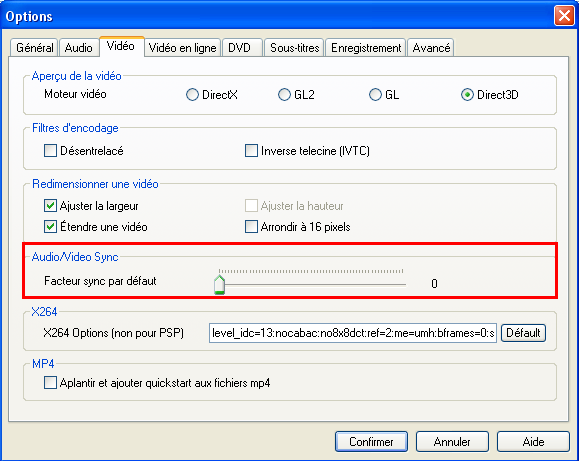
Vous pouvez également cliquer sur ''Édition > Options > Vidéo > Audio/Video Sync". La valeur plus grande vous offre la meilleure synchronisation audio/vidéo mais dépense une duréé d'encodage plus longue.
Q12: Est-ce que ADC/AVC Ultimate supporte la conversion de PAL DVD à NTSC DVD?
Oui. ADC/AVC Ultimate prend en charge presque tous les DVD de région. Il permet de convertir DVD PAL et NTSC aux vidéos DVD lisibles sur le système TV PAL et NTSC (pour Amérique du Nord, Japon, Corée du Sud, Taïwan, Philippines) .
Q13: Est-ce que ADC/AVC Ultimate permet de graver DVD sur un DVD vierge?
Non. ADC/AVC Ultimate est incapable de graver DVD sur DVD. Cependant vous pouvez choisir "DVD NTSC" ou "DVD PAL" comme le format de sortie pour produire un fichier en MPEG-2. Choisissez NTSC ou PAL en fonction de votre type de système TV . Et puis importez le fichier MPEG-2 dans un logiciel de gravure DVD gratuit comme ImgBurn pour créer un DVD.
Liens rapides
"Je viens d'acheter et d'utiliser Any DVD Converter avec mon Sony NWZ-A818 - Tout à fait brillamment. De plus il me permet même de graver les vidéos pour mon Sony-Ericsson 800i, qui est une gratification imprévue."- Paul Pierre
"Je suis très impressionnée par votre compagnie et vos produits. J'ai déjà essayé beaucoup de convertisseurs vidéo et Any Video Converter est le plus intuitif et le plus rapide." - Charlotte Jullite
![]()
Top 10 Convertisseurs DVD et Vidéo
![]()
Top Commentaires des utilisateurs sur download.com
![]()
Top Revue des éditeurs sur CNet